Ae软件拥有着很强大的视频处理功能,那么怎么使用Ae制作盒状模糊效果呢?还不会的朋友就跟着小编一起来看看Ae制作盒状模糊效果教程吧,内容如下。
1.第一步,在Ae软件中,点击页面左上角文件菜单,在素材库中打开导入文件窗口,选择好视频素材后点击打开按钮
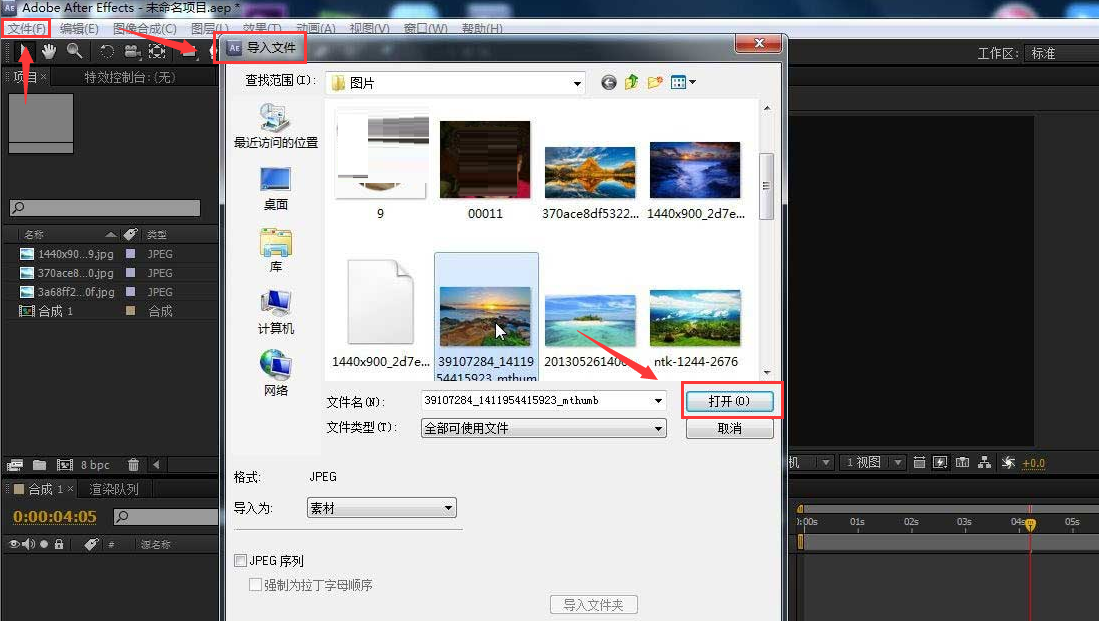
2.第二步,在时间轴面板中适当调节合成素材大小
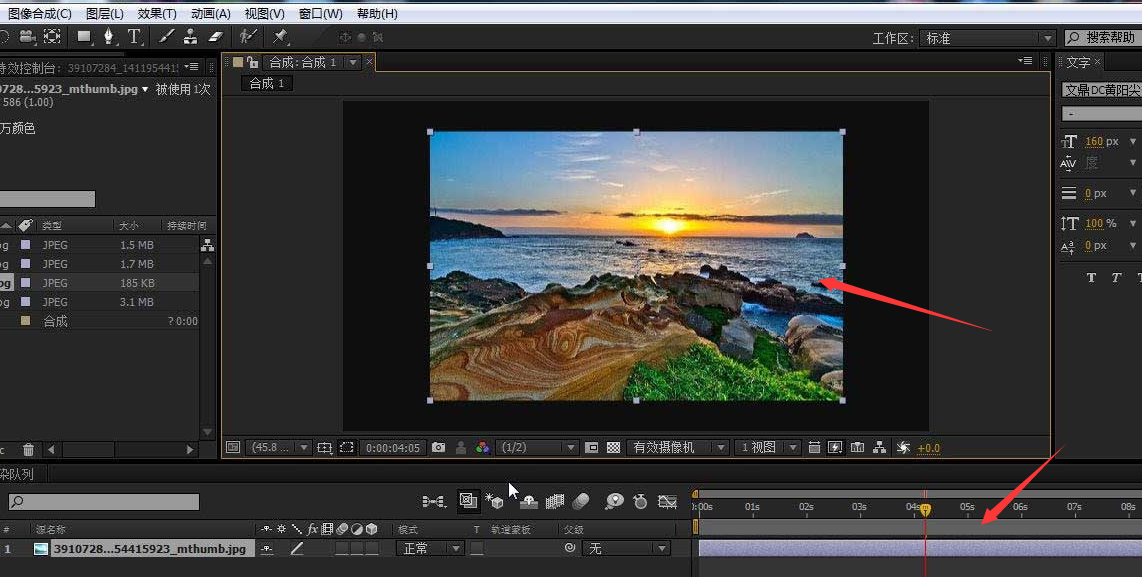
3.第三步,在效果菜单的模糊与锐化栏目中,点击添加盒状模糊效果即可
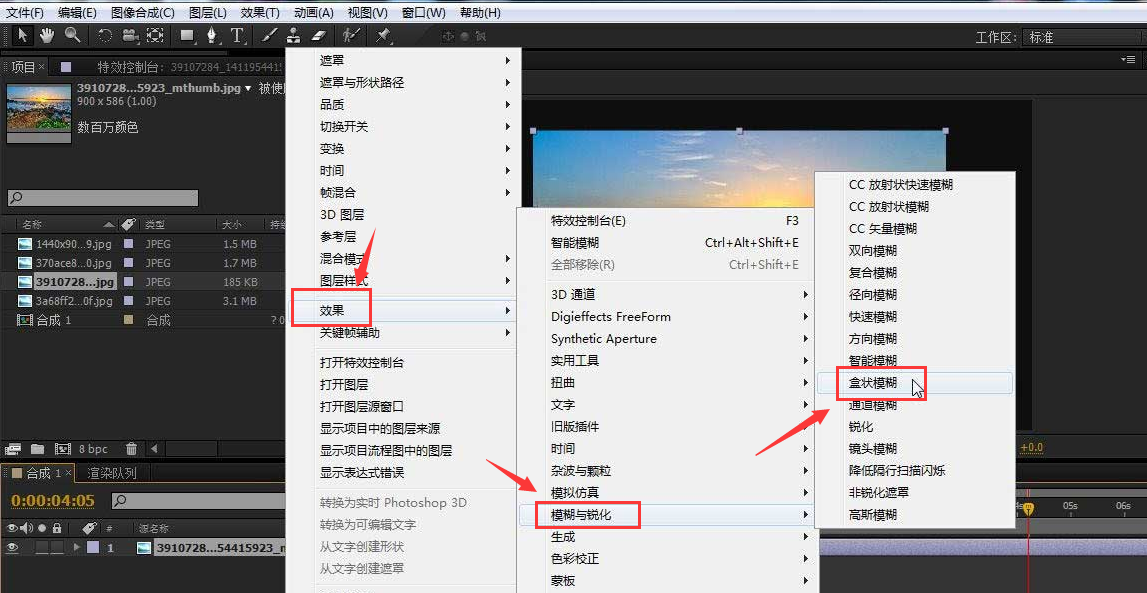
以上就是小编带来的Ae制作盒状模糊效果教程,希望可以帮助大家更好地使用Ae哦。
Ae怎么制作盒状模糊效果-Ae制作盒状模糊效果教程
Ae软件拥有着很强大的视频处理功能,那么怎么使用Ae制作盒状模糊效果呢?还不会的朋友就跟着小编一起来看看Ae制作盒状模糊效果教程吧,内容如下。
1.第一步,在Ae软件中,点击页面左上角文件菜单,在素材库中打开导入文件窗口,选择好视频素材后点击打开按钮
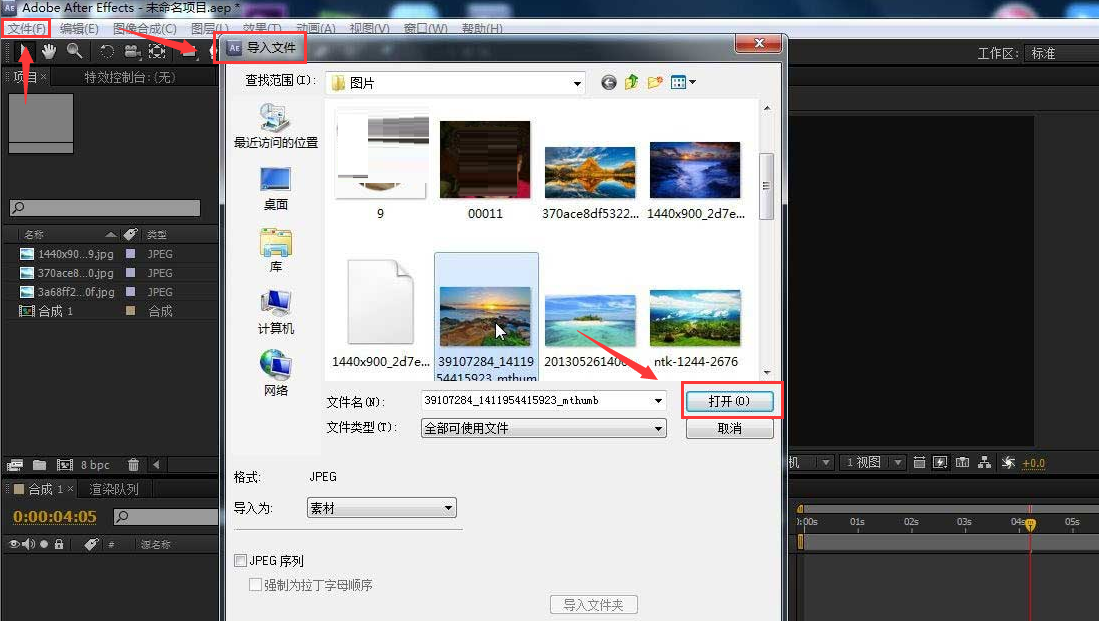
2.第二步,在时间轴面板中适当调节合成素材大小
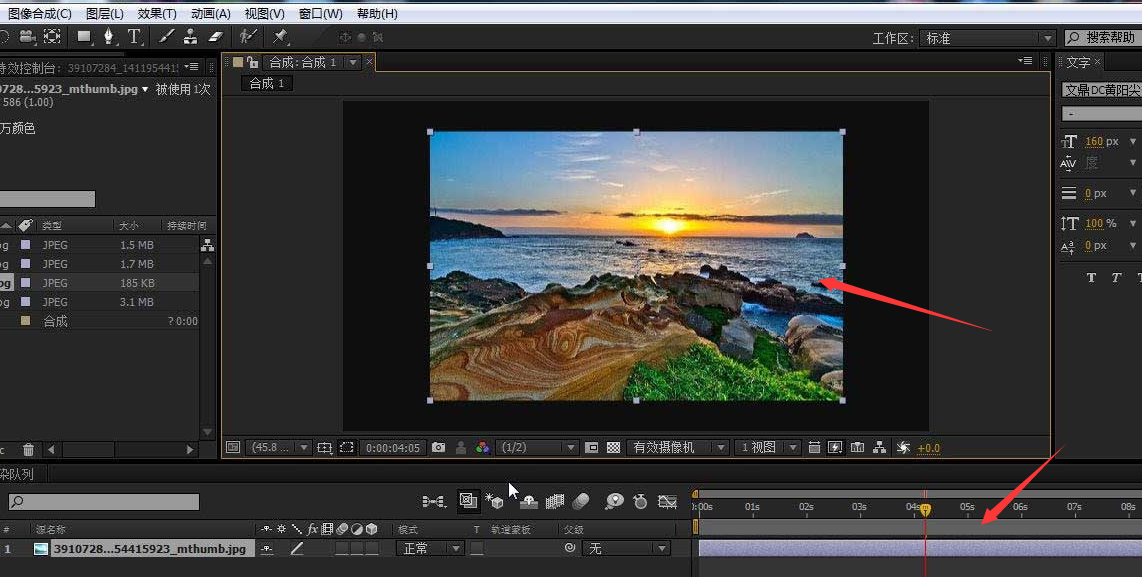
3.第三步,在效果菜单的模糊与锐化栏目中,点击添加盒状模糊效果即可
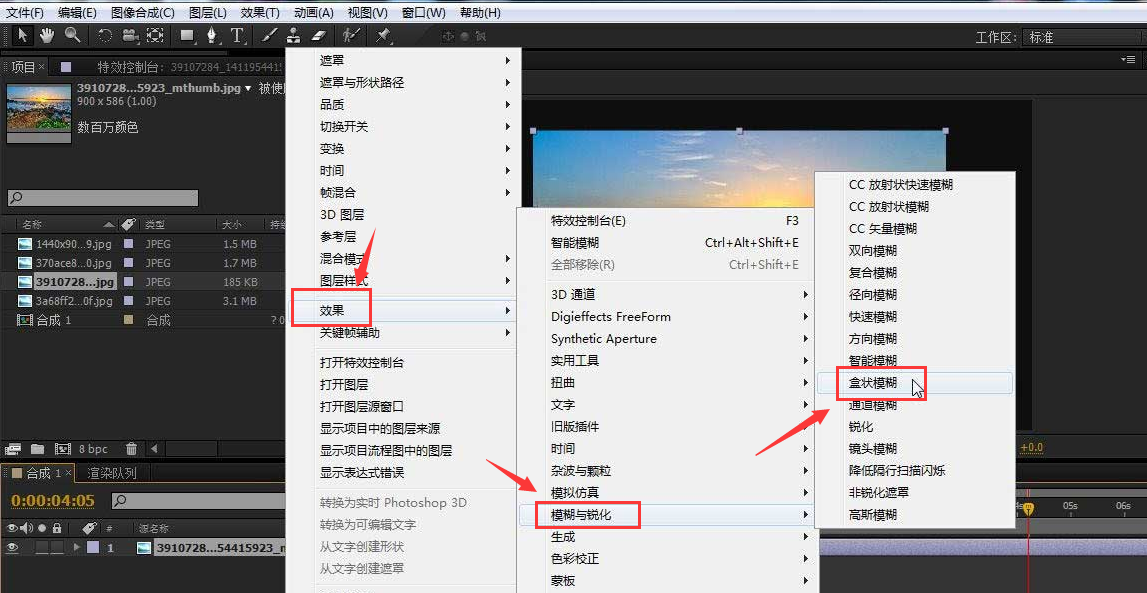
以上就是小编带来的Ae制作盒状模糊效果教程,希望可以帮助大家更好地使用Ae哦。
您可能感兴趣的文章
热度
℃

热度
℃

热度
℃

热度
℃
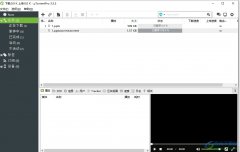
热度
℃

热度
℃

热度
℃

热度
℃
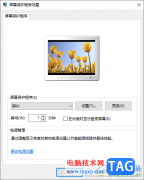
热度
℃
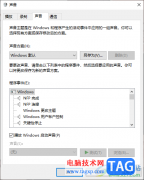
热度
℃
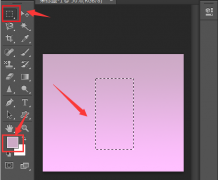
热度
℃
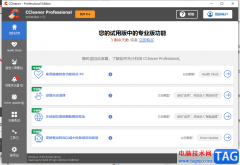
热度
℃
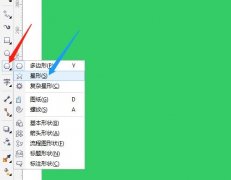
热度
℃

热度
℃
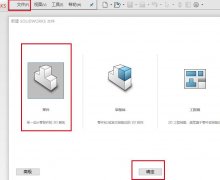
热度
℃
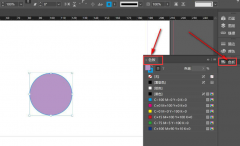
热度
℃
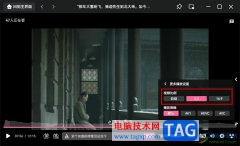
热度
℃
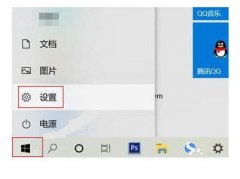
热度
℃
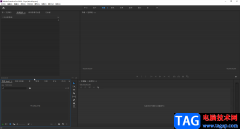
热度
℃
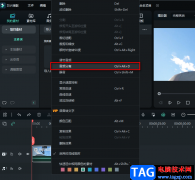
热度
℃
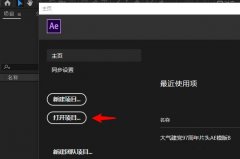
分享至微信,请使用浏览器下方的分享功能
Ae怎么制作盒状模糊效果-Ae制作盒状模糊效果教程
Ae软件拥有着很强大的视频处理功能,那么怎么使用Ae制作盒状模糊效果呢?还不会的朋友就跟着小编一起来看看Ae制作盒状模糊效果教程吧,内容如下。
长按识别二维码 进入电脑技术网查看详情